راه اندازی سرور تنها به نصب سیستمعامل و نرم افزارها محدود نمیشود؛ بخش حیاتی ماجرا مدیریت دادهها و تضمین پایداری آنهاست. به همین خاطر ، RAID بندی به عنوان یکی از کلیدیترین روشهای افزایش سرعت و امنیت اطلاعات مطرح میشود.
در سرورهای HPE G10 این قابلیت به طور پیشرفته در دسترس است و مدیران شبکه میتوانند با انتخاب سطح مناسب RAID، کارایی و امنیت سیستم را متناسب با نیاز خود تنظیم کنند. در این مقاله به صورت گام به گام نحوه فعال سازی RAID در سرور HP را بررسی میکنیم، و اینکه انواع آن چه تفاوتهایی دارند و کدام گزینه برای محیط کاری شما مناسبتر خواهد بود. اگر به دنبال یک راهنمای جامع و کاربردی هستید، این مطلب میتواند نقطه شروع مطمئنی برای شما باشد.
رید بندی سرور HP G10 چیست و چرا ضروری است؟
مدیریت دادههای سرور بدون داشتن برنامهای مطمئن میتواند خطرناک باشد. RAID، که مخفف Redundant Array of Independent Disks است، راهکاری ساده و در عین حال قدرتمند برای ترکیب چند هارد در یک واحد هماهنگ است. با این کار میتوانید هم سرعت سرور را بالا ببرید، هم مطمئن شوید که دادهها امن باقی میمانند.
RAID سه مزیت اصلی دارد
1. حفظ اطلاعات در صورت خرابی هارد
با آینه سازی (Disk Mirroring) دادهها روی چند هارد کپی میشوند. این یعنی اگر یکی از هاردهای سرور خراب شود، اطلاعات هنوز روی هارد دیگر باقی میماند و از دست نمیرود.
2. افزایش سرعت خواندن و نوشتن دادهها
با نواری کردن (Disk Striping) اطلاعات به بخشهای کوچک تقسیم میشوند و همزمان روی چند هارد نوشته یا خوانده میشوند. نتیجه: عملکرد سریعتر سیستم و پاسخگویی بهتر سرور.
3. دیسک یدکی آماده (Hot Spare)
یک هارد یدکی آماده میتواند در صورت خراب شدن یکی از هاردها به طور خودکار جایگزین شود و سرور بدون توقف ادامه دهد.
در سرورهای HP G10 میتوانید RAID را با کنترلر سختافزاری HPE Smart Array یا نرمافزار مدیریتی SSA (Smart Storage Administrator) پیاده سازی کنید. حتی برای کسب وکارهای کوچک هم این موضوع اهمیت زیادی دارد، زیرا خرابی یک هارد بدون RAID میتواند به معنای از دست رفتن دادههای حیاتی باشد.
قدمهای ساده برای شروع فکر کردن به RAID در HP G10
- بررسی کنید که چند هارد در اختیار دارید و چه ظرفیت و سرعتی دارند.
- مشخص کنید هدف اصلیتان چیست: افزایش سرعت، امنیت دادهها یا ترکیبی از هر دو.
- سطح RAID مناسب را انتخاب کنید: RAID 0 برای سرعت، RAID 1 برای امنیت، RAID 5 یا 10 برای ترکیب سرعت و پایداری.
- اگر میخواهید خیالتان راحت باشد، یک هارد Hot Spare اضافه کنید.
- بعد از تعیین این موارد، میتوانید وارد محیط Intelligent Provisioning یا SSA شوید و آرایه خود را بسازید.
معرفی و مقایسه انواع RAID
RAID ابزاری است برای مدیریت هاردها و بهبود سرعت و امنیت دادهها. هر نوع RAID کاربرد و محدودیت خاص خود را دارد و بسته به نیاز سرور، میتوانید سطح مناسب را انتخاب کنید. سرورهای HPE G10 این امکان را فراهم میکنند که با استفاده از کنترلرهای HPE Smart Array یا نرمافزار SSA آرایههای RAID را پیادهسازی کنید و حتی ویژگیهایی مانند Hot Spare را فعال نمایید تا در صورت خرابی یک هارد، سرور بدون توقف ادامه دهد.
تفاوت RAID سختافزاری و نرمافزاری
RAID میتواند به دو شکل سختافزاری و نرمافزاری پیاده سازی شود. RAID سخت افزاری با استفاده از کنترلر اختصاصی مانند HPE Smart Array انجام میشود و مزایایی مانند سرعت بالاتر، مصرف کمتر CPU و قابلیت Hot Spare خودکار دارد. در مقابل، RAID نرمافزاری توسط سیستم عامل مدیریت میشود و برای سرورهای کوچک قابل استفاده است، اما سرعت و قابلیتهای پیشرفته سختافزاری را ندارد.
| نوع RAID | حداقل تعداد دیسک | سرعت | افزونگی (Redundancy) | کاربرد پیشنهادی | مزایا | معایب |
| RAID 0 (Disk Striping) | 2 | بسیار بالا | ندارد | دادههای غیرحیاتی، تستهای پردازشی | سرعت بسیار بالا، استفاده کامل از فضای دیسک | هیچ محافظتی ندارد؛ خرابی یک هارد باعث از دست رفتن کل دادهها میشود |
| RAID 1 (Disk Mirroring) | 2 | متوسط | بالا | سیستمهای حیاتی | امنیت دادهها بالا، ساده برای پیادهسازی | فضای مفید نصف ظرفیت کل دیسکهاست |
| RAID 5 | 3 | بالا | بالا (یک دیسک Parity) | دیتاسنترها و سازمانها | تعادل بین سرعت و امنیت، استفاده بهینه از فضای دیسک | اگر بیش از یک هارد همزمان خراب شود، دادهها از دست میرود |
| RAID 6 | 4 | نسبتاً بالا | بسیار بالا (دو دیسک Parity) | آرشیو دادههای مهم | امنیت بسیار بالا، امکان خرابی دو هارد همزمان | سرعت نوشتن نسبت به RAID 5 کمی کمتر است |
| RAID 10 (RAID 1+0) | 4 | بسیار بالا | بالا | دیتابیسها و سرورهای پردازشی | ترکیبی از سرعت و امنیت، مناسب برای عملیات سنگین | نیاز به حداقل 4 دیسک، هزینه بالاتر |
نکات کلیدی در انتخاب RAID برای HP G10
- Hot Spare: با تعریف یک هارد یدکی آماده، در صورت خرابی یکی از دیسکها، جایگزین آن میشود و سرور بدون توقف کار میکند.
- انتخاب سطح RAID مناسب: بسته به هدف شما، افزایش سرعت، امنیت دادهها یا ترکیبی از هر دو، سطح مناسب را انتخاب کنید.
- تعداد و نوع دیسکها: هر RAID حداقل تعداد دیسک مشخصی دارد. استفاده از دیسکهای با ظرفیت یا سرعت متفاوت ممکن است کارایی را کاهش دهد.
- کاربرد عملی:
- برای دیتابیسها و عملیات پردازشی سنگین = RAID 10
- برای آرشیو و ذخیره امن دادهها = RAID 6
- برای سرعت بیشتر و دادههای غیرحیاتی = RAID 0
آموزش جامع RAID بندی سرور HP G10
پیکربندی RAID در سرور HP G10 شاید در ابتدا کمی گیجکننده به نظر برسد، اما اگر مراحل را قدم به قدم دنبال کنید، کار ساده و قابل فهم میشود. هدف از این راهنما این است که شما بتوانید یک آرایه RAID امن و بهینه بسازید، سرعت و پایداری سرورتان را افزایش دهید و در صورت خرابی هارد، دادههایتان محفوظ بماند.
مرحله1: ورود به System Utilities
سرور را روشن کرده و کلید F9 را فشار دهید تا وارد محیط System Utilities شوید. این محیط تمام ابزارهای مدیریت RAID سرور HP و سختافزار را در اختیار شما قرار میدهد.
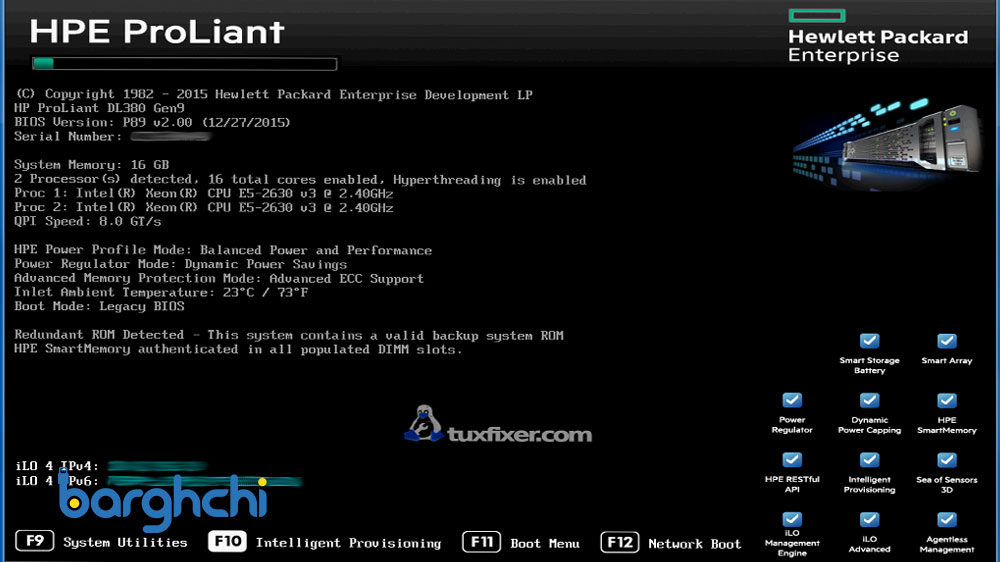
مرحله 2: انتخاب System Configuration
از منوی باز شده، گزینه System Configuration را انتخاب کنید. این بخش به شما اجازه میدهد کنترلرها و تنظیمات سرور را مدیریت کنید.
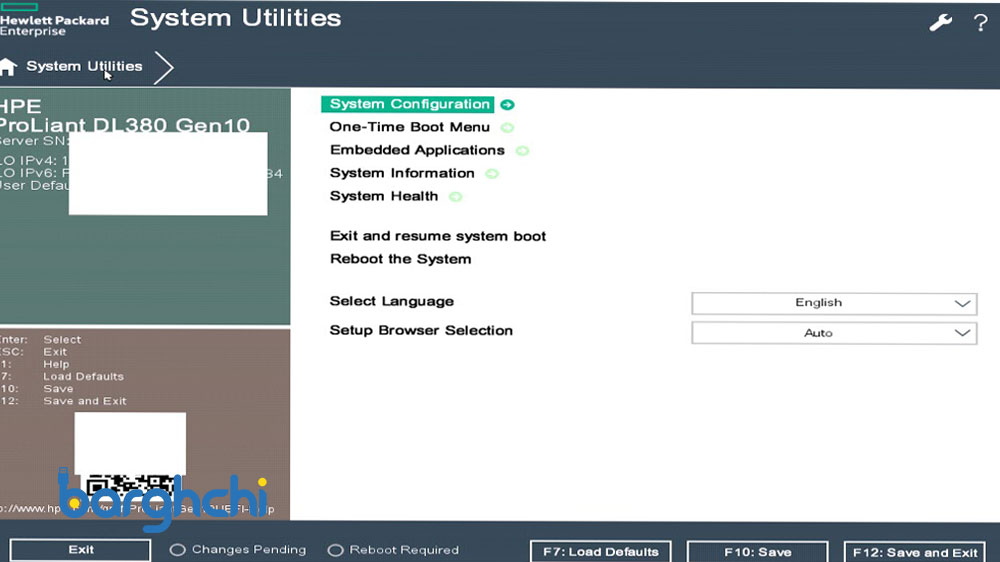
مرحله 3: ورود به HPE Smart Array
کنترلر RAID موجود در سرور (مثلاً P480i-a SR Gen10) را انتخاب کنید تا وارد محیط مدیریت آرایهها شوید. این کنترلر مسئول هماهنگی دیسکها و عملکرد RAID است.
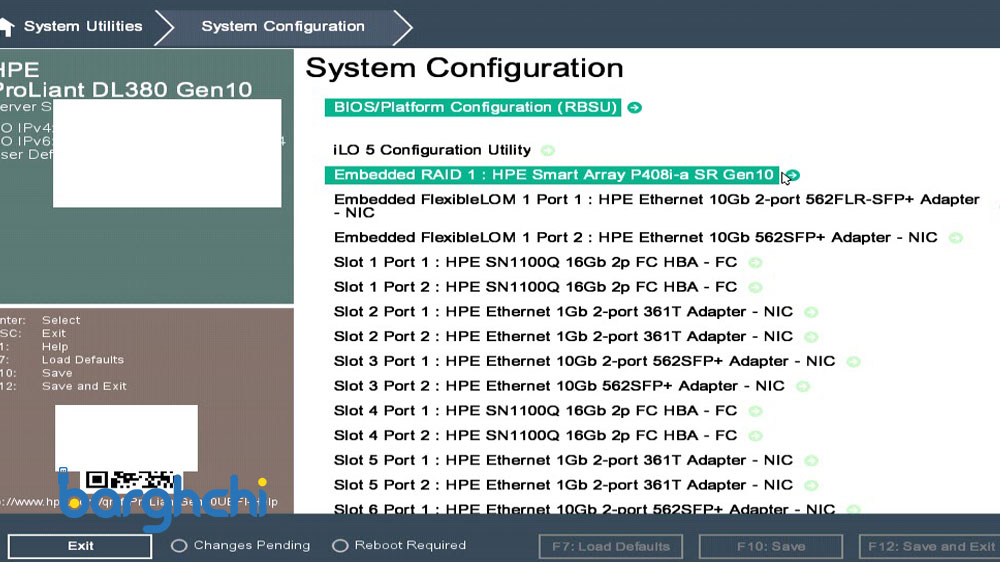
مرحله 4: ایجاد آرایه جدید
در بخش Array Configuration، گزینه Create Array را انتخاب کنید تا فرآیند ساخت آرایه RAID آغاز شود. این مرحله پایهایترین گام برای ایجاد Logical Drive است.
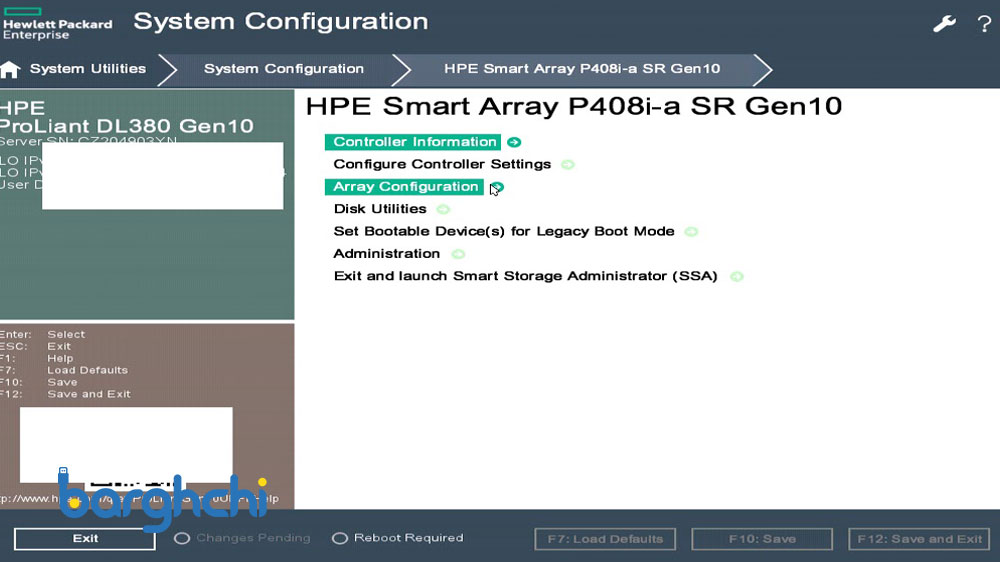
مرحله ۵: ایجاد آرایه جدید و انتخاب دیسکها
روی Create Array کلیک کنید تا فهرست دیسکهای موجود روی سرور نمایش داده شود.
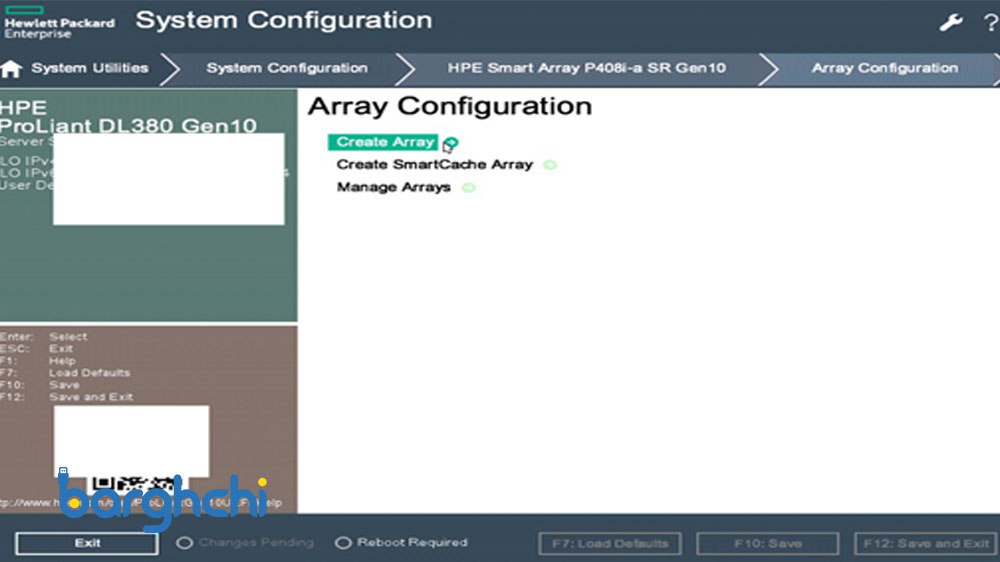
از آنجا که این سرور دو دیسک دارد، هر دو را انتخاب کنید.
نوع RAID را مشخص کنید:
-
-
RAID 0 (Disk Striping): افزایش سرعت و عملکرد با نواری کردن دادهها روی دیسکها؛ فاقد تحمل خطا.
-
RAID 1 (Disk Mirroring): دادهها به صورت آینهای روی دو دیسک ذخیره میشوند؛ مقاومت در برابر خرابی دیسک؛ کاهش ظرفیت ذخیرهسازی به نصف.
-
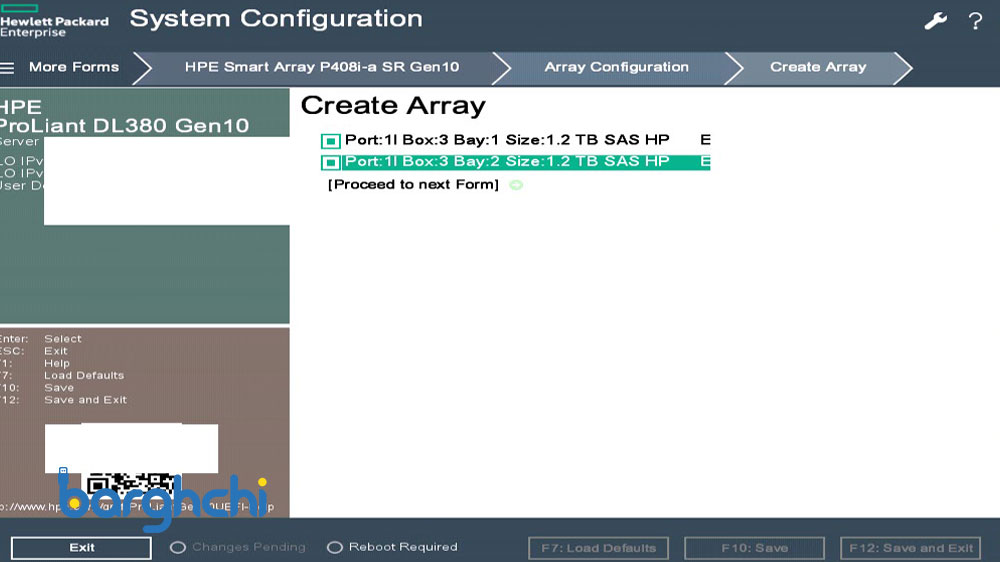
✔️ خب در اینجا ما Raid 1 را انتخاب کردیم.
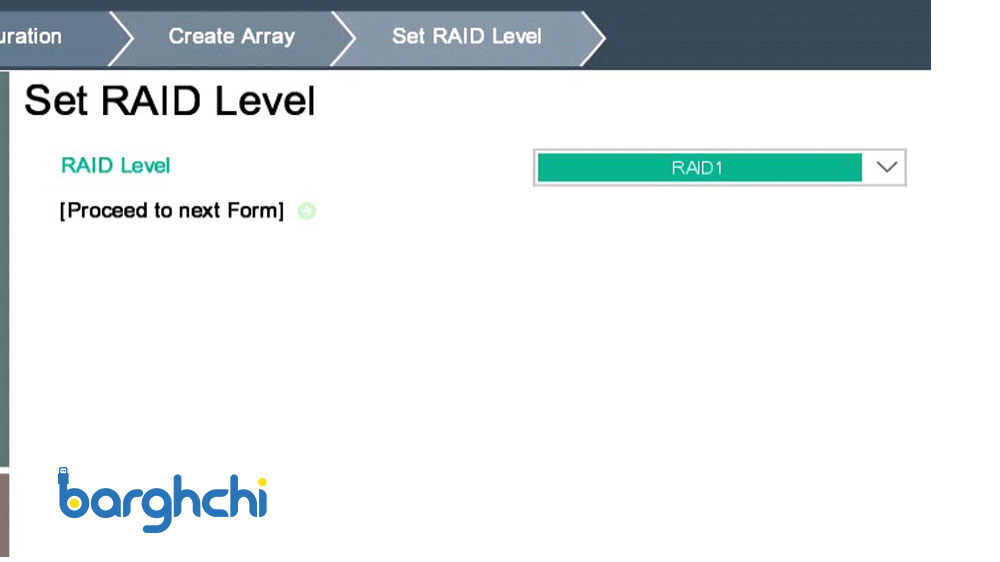
مرحله ۶: تنظیم نام Logical Drive
در ستون Logical Drive Label، یک نام دلخواه برای آرایه وارد کنید تا راحت شناسایی شود.
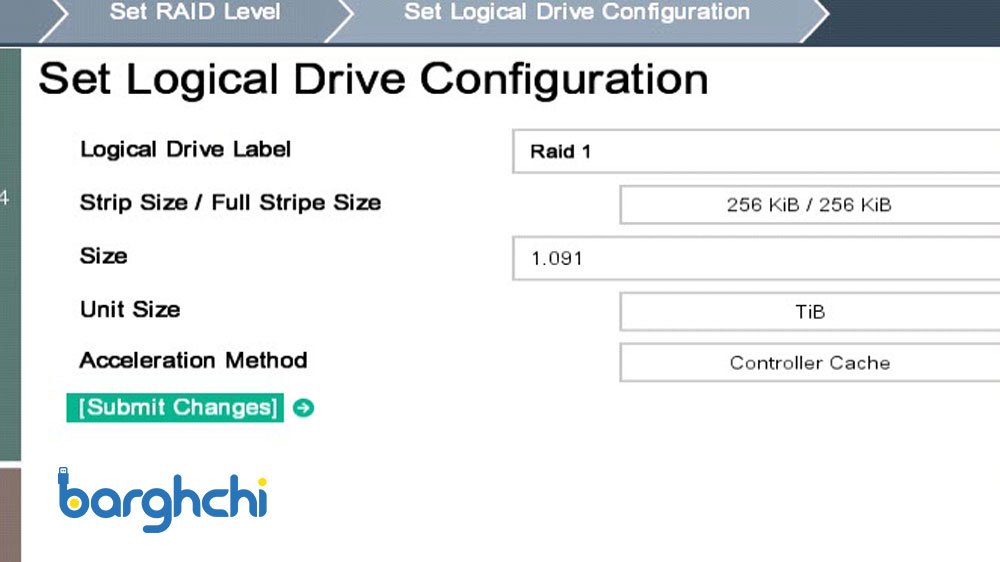
مرحله ۷: اعمال تغییرات
با کلیک روی Submit Changes، آرایه RAID ایجاد شده و تغییرات ذخیره میشوند.
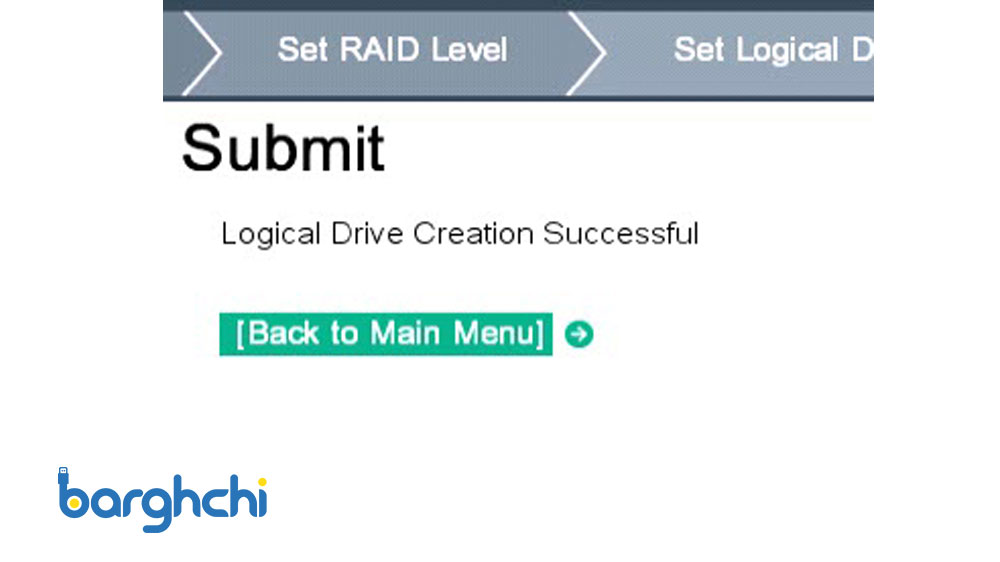
مرحله ۸: بررسی آرایه ایجاد شده
در بخش Array Configuration بررسی کنید که آیا آرایه RAID با موفقیت ایجاد شده است یا خیر.
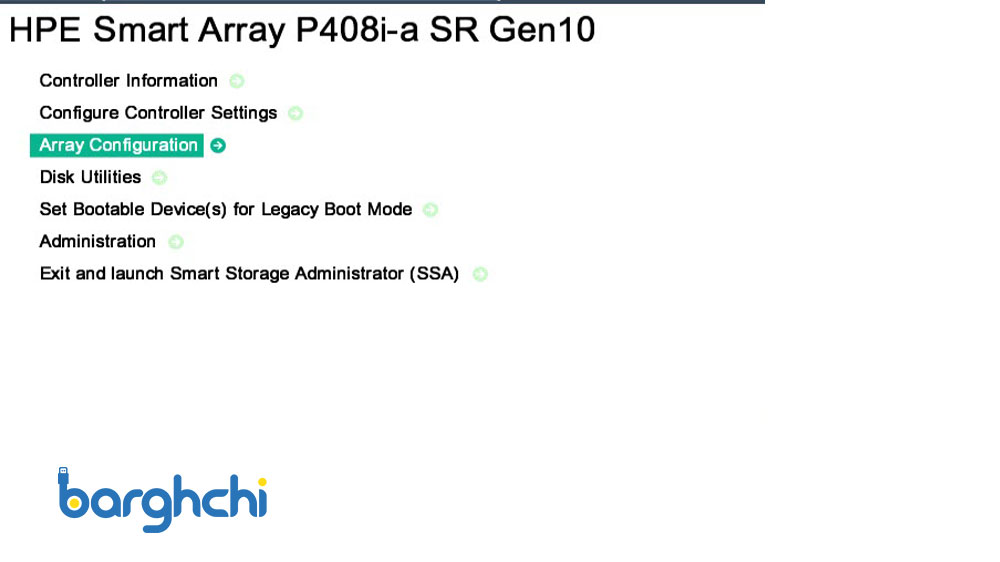
مرحله ۹: مدیریت آرایهها
وارد بخش Manage Arrays شوید تا آرایهها را مدیریت و وضعیت آنها را بررسی کنید.
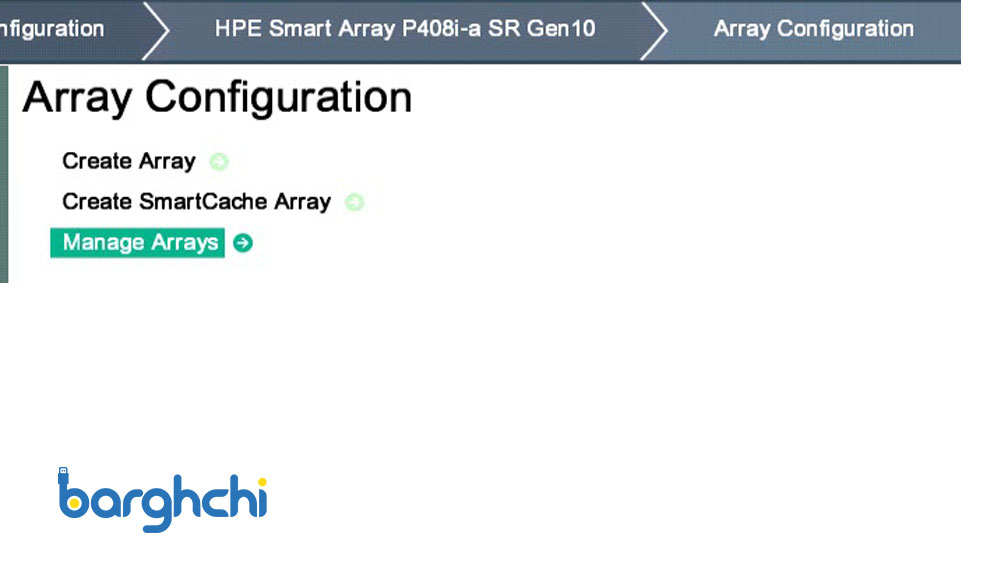
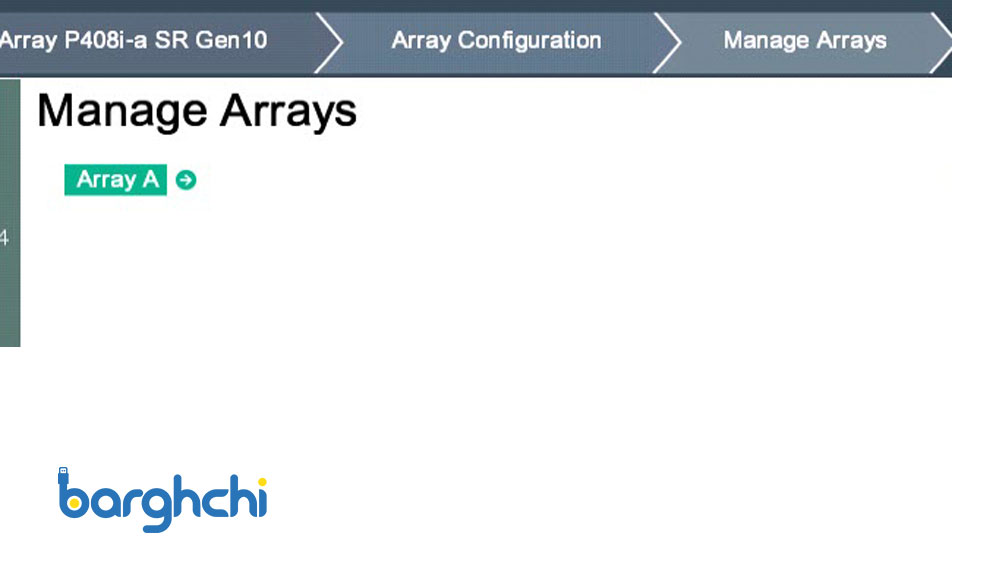
مرحله ۱۰: انتخاب Logical Drive
گزینه List Logical Drive > Logical Drive 1 (RAID 1) را انتخاب کنید تا جزئیات درایو منطقی را مشاهده کنید.
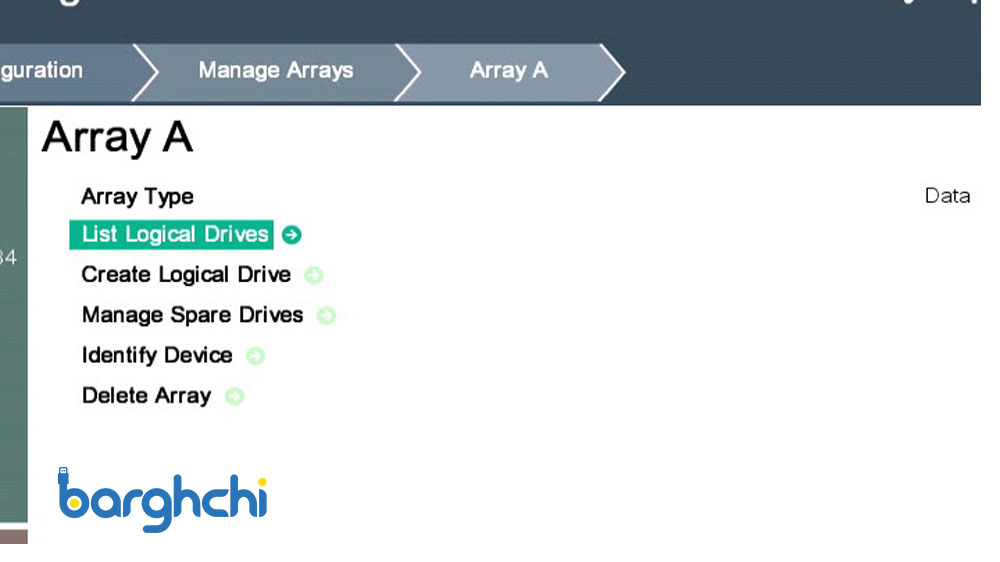
📌 وقتی جزئیات درایو منطقی را بررسی میکنیم، میتوانیم مطمئن شویم که پیکربندی RAID کامل شده است.
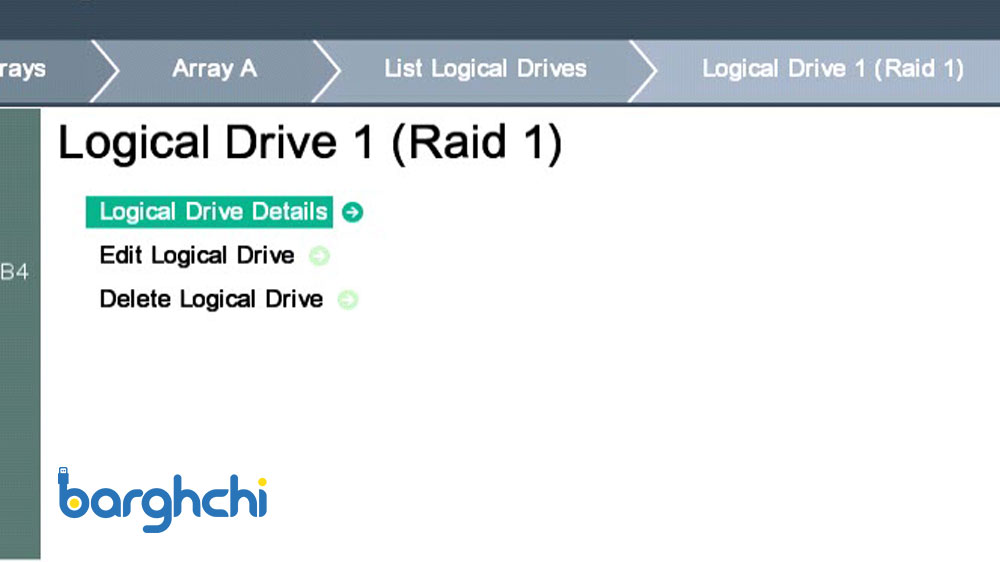
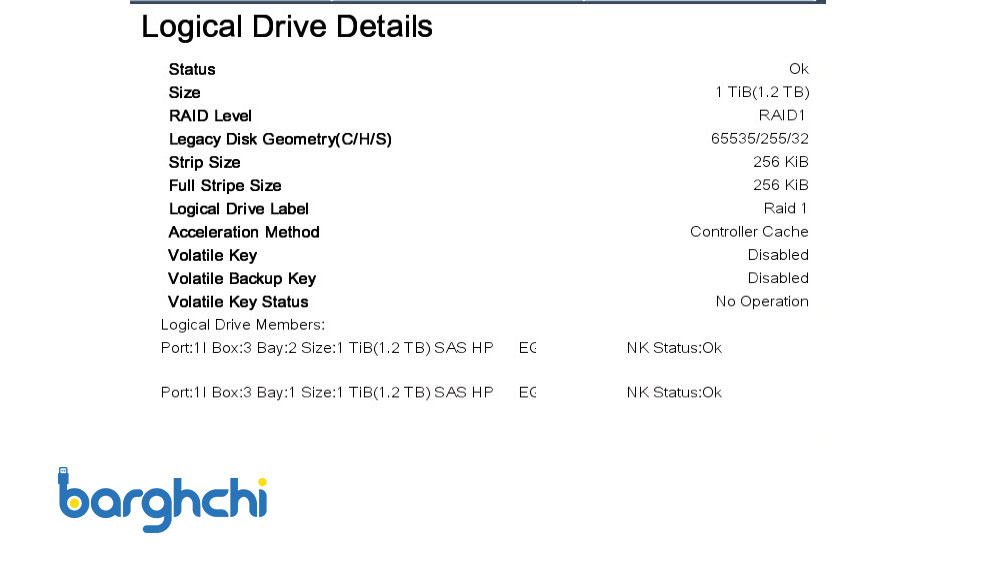
مرحله 11: نصب سیستمعامل
در نهایت سیستمعامل موردنظر خود را نصب کنید. آرایه RAID شما اکنون آماده استفاده است و میتوانید از سرعت و امنیت دادهها بهرهمند شوید.
مشکلات رایج در RAID بندی سرور HP G10
در هنگام پیکربندی آرایه RAID، ممکن است با مشکلاتی روبرو شوید که باعث کاهش کارایی یا توقف سرور میشوند. جدول زیر رایجترین مشکلات، علت احتمالی و راهکار پیشنهادی برای رفع آنها را نشان میدهد:
| مشکل رایج | علت احتمالی | راهکار پیشنهادی |
| شناسایی نشدن هاردها | ناسازگاری Firmware، عدم پشتیبانی هارد توسط کنترلر | اطمینان از سازگاری هارد با مدل سرور و کنترلر، بهروزرسانی Firmware |
| Rebuild Failed | دیسک جایگزین کیفیت پایین یا ظرفیت متفاوت | استفاده از هارد با ظرفیت و مشخصات دقیق مشابه، انتخاب هاردهای توصیهشده توسط HP |
| ناسازگاری هاردها | استفاده از برندهای مختلف یا ظرفیتهای متفاوت در یک آرایه | استفاده از دیسکهای همسان از نظر ظرفیت، سرعت و برند برای عملکرد بهینه |
| عدم فعال شدن RAID در BIOS | گزینه RAID Mode در BIOS فعال نشده است | ورود به تنظیمات BIOS سرور HP G10 برای RAID و فعال کردن آن قبل از ایجاد آرایه |
💡 قبل از ایجاد آرایه، Firmware و BIOS سرور را به روز کنید و هاردها را از نظر سازگاری بررسی نمایید تا از بروز مشکلات رایج جلوگیری شود.
🎯 نتیجهگیری
پیکربندی RAID در سرور HP G10 یک کار پیچیده و گیجکننده نیست. با دنبال کردن مراحل این راهنما، میتوانید هاردهای سرور خود را طوری سازماندهی کنید که همیشه آماده کار باشند و در صورت بروز مشکل، دادههایتان محفوظ بماند.
رعایت نکات کوچک مانند انتخاب نوع RAID مناسب، هماهنگی هاردها و فعال کردن Hot Spare باعث میشود مدیریت سرور ساده، مطمئن و بدون استرس شود.
با استفاده از این راهنمای جامع که توسط تیم برقچی آماده شده، شما آمادهاید که سرورتان را حرفهای RAID بندی کنید و از یک سیستم پایدار و آماده برای پردازش و ذخیرهسازی دادهها بهره ببرید. هر مرحله که با دقت انجام شود، به شما اطمینان میدهد که در مواجهه با مشکلات، همیشه آماده و مسلط هستید.
سوالات متداول
بستگی به هدف شما دارد؛ برای سرعت بالا RAID 0، برای امنیت داده RAID 1 یا RAID 10 و برای ترکیبی از هر دو RAID 5 یا 6 توصیه میشود.
هارد خراب را خارج کرده و دیسک جایگزین (با ظرفیت و مشخصات مشابه) اضافه کنید. کنترلر بهطور خودکار آرایه را بازسازی میکند.
بهتر است از دیسکهای همسان استفاده کنید؛ ترکیب هاردهای متفاوت میتواند کارایی و پایداری آرایه را کاهش دهد.
بله؛ ایجاد RAID قبل از نصب سیستمعامل باعث میشود سیستمعامل کل آرایه را به عنوان یک دیسک منطقی بشناسد.
هارد یدکی آماده که در صورت خرابی یک دیسک بهطور خودکار جایگزین میشود. فعال کردن آن ضروری نیست اما برای سرورهای حیاتی توصیه میشود.


















دیدگاه شما
اولین نفری باشید که نظر میدهید